6 versioni dei file sincronizzati, 1 ripristino di una versione precedente del file, 7 pulizia dello spazio in acronis cloud – Acronis True Image 2017 NG Manuale d'uso
Pagina 121: Versioni dei file sincronizzati, 121 pulizia dello spazio in acronis cloud
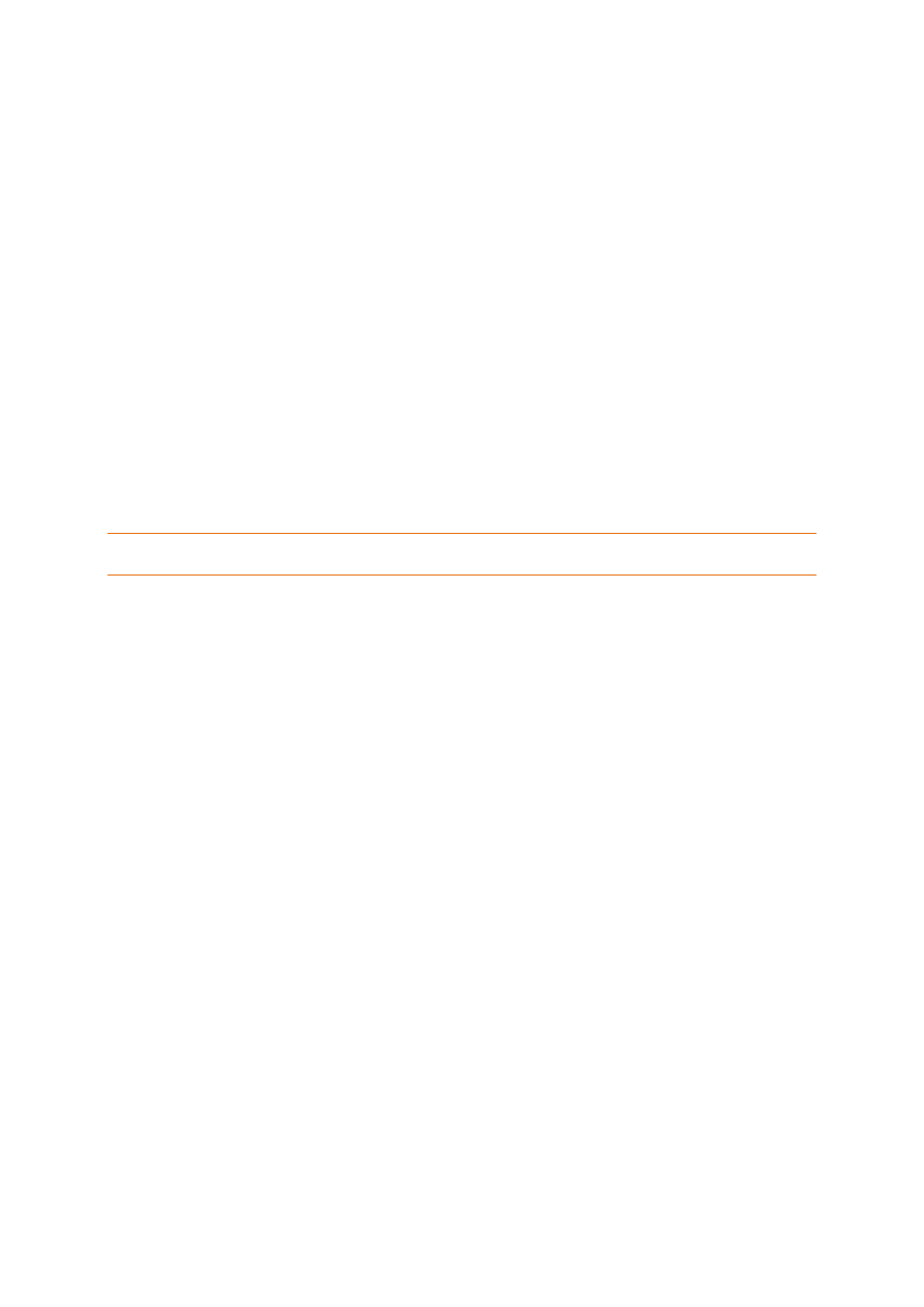
121
Copyright © Acronis International GmbH, 2002-2017
4. Decidere se si desidera includere Acronis Cloud nella nuova sincronizzazione, quindi selezionare il
tipo di sincronizzazione appropriato.
5. Selezionare la cartella da sincronizzare, quindi fare clic su OK.
6. Per partecipare a questa sincronizzazione, avviare Acronis True Image 2017 sugli altri computer,
selezionare tale sincronizzazione nella sezione Sincronizza, fare clic su Partecipa alla
sincronizzazione, quindi selezionare la cartella che si desidera sincronizzare.
8.6 Versioni dei file sincronizzati
Acronis True Image 2017 fornisce la possibilità di annullare le modifiche effettuate ai file in seguito
alla sincronizzazione. Se si scopre che uno dei file contiene una modifica indesiderata, è possibile
visualizzare le versioni precedenti del file e scegliere di ripristinarne la versione corretta. Consultare i
dettagli in Ripristino di una versione precedente del file (p. 121).
Tutte le versioni vengono archiviate in Acronis Cloud, accessibile tramite Internet. Per utilizzare
Acronis Cloud, è necessario disporre di un abbonamento al servizio Acronis Cloud. Consultare i
dettagli in Informazioni sull'abbonamento (p. 25).
Per eliminare le versioni obsolete, eseguire l'operazione di pulizia dell'applicazione web Acronis
Cloud. Esaminare i dettagli in Pulizia dello spazio in Acronis Cloud (p. 121).
Se si utilizza una versione trial di Acronis True Image 2017, tutte le versioni archiviate inclusa l'ultima vengono
eliminate dal Cloud al termine del periodo di prova.
8.6.1 Ripristino di una versione precedente del file
Se si archivia la cronologia della sincronizzazione in Acronis Cloud, è possibile riportare la versione
corrente di un file sincronizzato alla sua versione precedente. Ciт и utile per annullare alcune
operazioni di sincronizzazione indesiderate.
Per ripristinare la versione precedente di un file:
1. Nella sezione Sincronizza, trovare la casella di sincronizzazione contenente il file necessario.
Quindi fare clic sul collegamento Acronis Cloud.
2. Quando l'elenco degli elementi della sincronizzazione viene aperto nel browser Web, selezionare
il file che si desidera ripristinare a una versione precedente. Quindi selezionare l'icona
dell'ingranaggio sul lato destro. Selezionare Visualizza versioni nel menu aperto.
3. Selezionare la versione da ripristinare. Verranno visualizzate la data e l'ora esatta della versione.
La versione corrente verrà ripristinata allo stato in cui si trovava in quel momento.
4. Fare clic su Ripristina per procedere. La versione selezionata diventerà la versione più recente sul
Cloud. Quindi, essa verrà scaricata sul computer proprietario della sincronizzazione.
8.7 Pulizia dello spazio in Acronis Cloud
È possibile pulire lo spazio di Acronis Cloud per renderlo disponibile per nuovi dati.
Per la pulizia dello spazio di Acronis Cloud:
1. Nella barra laterale, fare clic su Sincronizza, selezionare la sincronizzazione predefinita e fare clic
sul link Acronis Cloud. Verrà visualizzata l'applicazione Web Acronis Cloud.
2. Nella scheda Stato dell'archivio, selezionare il collegamento Pulisci spazio.
3. Quando viene visualizzata la finestra di dialogo appropriata, scegliere le versioni da eliminare:
Tutte le versioni.